Impressive es una aplicación para visualizar cualquier documento PDF o carpeta de imágenes como si fuera una presentación de diapositivas, en la que cada lámina es una página del documento. Se trata de un programa escrito en Python que puede ejecutarse en entornos Windows, Mac y GNU/Linux.
Impressive permite cargar un documento PDF para visualizarlo, ya sea a pantalla completa o con un tamaño de ventana determinado. Usando el ratón o el teclado, el presentador puede avanzar o retroceder en las diapositivas del mismo modo que con los programas habituales para este tipo de tareas, pero sin necesitar ningún software adicional para realizar una bonita presentación. Solamente un documento PDF.
Además, también hay una serie de herramientas especiales disponibles durante la presentación:
-
Tabla de miniaturas de todas las páginas, una especie de Exposé para poder echar un vistazo y mostrar rápidamente la diapositiva que se desee. Se accede pulsando la tecla
[TAB]. -
Zoom: al pulsar la tecla
[Z], se agranda la diapositiva doblando su tamaño y dejando como centro el puntero del ratón. -
Rectángulos de atención: si se hace click izquierdo con el ratón encima de una dispositiva y se arrastra, se comienza a dibujar un rectángulo de las dimensiones que se quieran. Al terminar de pintarlo, su interior quedará iluminado y el resto de la diapositiva más oscura y desenfocada. De esta forma, es muy rápido y estético centrar la atención en una o varias zonas de la diapositiva (se pueden dibujar tantos cuadros de atención como sea necesario).
-
Círculo de atención: lo mismo que con los rectángulos, pero con forma de círculo. Esta vez aparece el círculo automáticamente al pulsar
[ENTER]justo donde esté el puntero. Puede modificarse tu tamaño en cualquier momento mediante la rueda del ratón o con las teclas[+]y[-]. -
Tiempo transcurrido: al pulsar la tecla
[T]se activa/desactiva la aparición de un discreto contador con el tiempo que ha transcurrido desde que se inició la presentación.
-
Pantalla a blanco/negro: pulsando las teclas
[W]y[B]se rellenará la pantalla con blanco o negro sólidos, respectivamente.
Todas las zonas que se han “iluminado” en una dispositiva se quedan guardadas automáticamente y seguirán ahí cuando se regrese a ella. Incluso pueden guardarse pulsando la tecla [S] durante la presentación, de forma que seguirán estando cuando se vuelva a ejecutar ese documento PDF.
Las transiciones tampoco han sido dejadas de lado por parte de los desarrolladores de Impressive, ya que viene con 24 efectos diferentes para poder escoger. Desde la línea de comandos, se puede elegir una transición por defecto para toda la presentación o seleccionar varias y que las utilice el programa aleatoriamente.
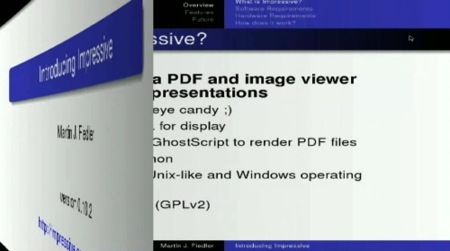
Para que Impressive funcione se necesita tener instalado Python con algunos módulos adicionales (PyOpenGL, PyGame, PIL y PyWin32 en caso de usarlo en Windows). El paquete comprimido para Windows contiene todas las librerías necesarias y la versión para Mac y GNU/Linux detecta al ejecutarlo si le falta alguna dependencia y lo indica para que el usuario pueda descargarla e instalarla.
Al descomprimir el paquete ZIP se creará un directorio en el que habrá un documento demo.pdf para poder probar el programa y un archivo impressive.html como documentación que puede abrirse con cualquier navegador de páginas web.
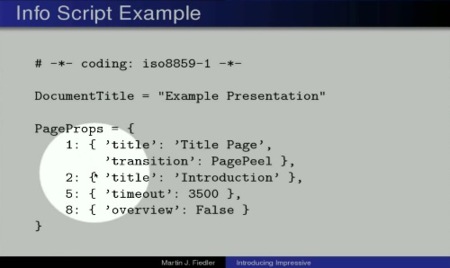
Para ejecutar la versión de Windows hay que arrastrar cualquier documento PDF o carpeta de imágenes sobre el archivo impressive.exe. También, como se indica en la documentación, puede añadirse una opción al menú contextual del explorador para que al hacer click derecho sobre un documento se pueda acceder rápidamente a “Enviar a Impressive“.
En el caso de Mac y GNU/Linux hay que ejecutar el programa desde el terminal. El archivo se llama impressive.py y se ejecutará tecleando (estando dentro del directorio de la aplicación):
python impressive.py
Al ejecutar el programa en línea de comandos se le puede especificar una gran cantidad de opciones para la presentación, como el tiempo que dura cada transición, la rotación de las páginas, el tiempo que debe permanecer cada diapositiva, el tamaño de la ventana, la duración de los efectos, la página inicial… Todas las opciones disponibles pueden verse añadiendo la opción -h al comando de ejecución.
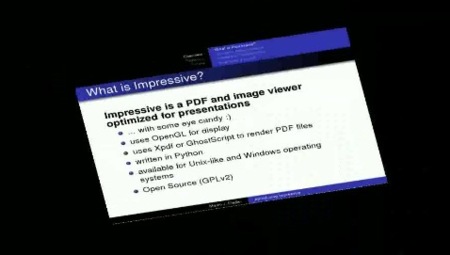
Los usuarios que realmente quieran sacarle un buen partido a Impressive se alegrarán de conocer que también permite la utilización de scripts de información para diseñar presentaciones individuales. Se trata de ficheros de texto en los que se puede especificar cualquier parámetro y configuración disponible en Impressive. A estos ficheros hay que llamarlos exactamente igual que al propio documento PDF de la presentación, pero añadiendo la extensión .info al final. Un ejemplo de script podría ser este, para una presentación de un documento PDF con sólo dos páginas y con algunos comentarios como explicación de cada línea justo después de los símbolos “#” en cada línea:
DocumentTitle = “Titulo del documento” #En caso de no realizar la presentación a pantalla completa
AvailableTransitions=[Crossfade] #Efecto por defecto para todas las transiciones
Fullscreen = False #No activar la pantalla completa
PageProps = {
1: {
‘title’: “Primera página”, #El título de esta página
‘sound’: “diapositiva1.mp3” #Esta diapositiva tiene sonido
‘transition’: PagePeel #Efecto especifico para esta dispositiva
},
2: {
‘title’: “Segunda página”, #El título de esta página
‘overview’: 0 #No quiero que esta página aparezca en la tabla de miniaturas
‘timeout’: 1000 #Que pase a la siguiente diapositiva tras 1000 mseg en esta
},
}
No he encontrado ningún sitio donde se comente esto, pero tiene toda la pinta de que Impressive es el nuevo nombre que se le ha dado al anterior proyecto KeyJNote.
Youtube | Impressive: presentaciones con estilo a partir de documentos PDF
Enlace | Impressive



Ver 3 comentarios
3 comentarios
Guillermo Latorre
Gracias, IALZA, :)
IALZA
El screencast de Guillermo... ¡¡¡fenómeno!!! ;-)
sl2
almeiras1984
Tiene una pinta tremenda!
Qué pena que haya que instalarlo en el ordenador en el que se vaya a mostrar la presentación.